win10系统打开shs文件的方法【图文】
shs文件是一类特殊的OLE对象,一些win10系统用户遇到shs文件却不知道怎么打开,使用记事本打开里面却是空白,其实shs文件是不可读文件,那么shs文件怎么打开呢?接下去教程和大家分享win10系统打开shs文件的方法。
具体方法如下:
1、在文件夹中或者桌面上新建一个空白的word文档。方法是右键点击鼠标----新建---word文档;
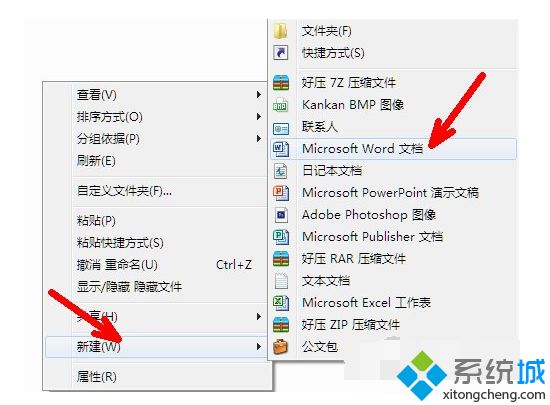
2、双击打开这一个新建的空白文档;

3、找到想打开的那个shs格式的文件。右键点击复制;
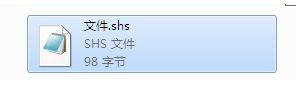
4、回到刚才打开的那个word空白文档中,单击箭头所指的部位,即粘贴选项;
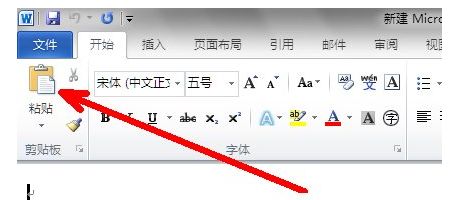
5、shs格式文件里面的内容就显示出来了。
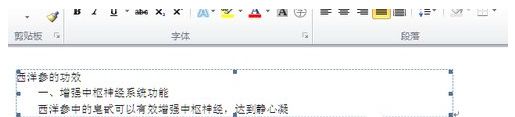
上述就是win10系统打开shs文件的方法,简单五个步骤,下次遇到shs文件就知道怎么打开了。
相关教程:bin文件 打开plt文件打开envi5.1打开tif文件pe系统打不开win10系统文件文件打不开怎么办 win10我告诉你msdn版权声明:以上内容作者已申请原创保护,未经允许不得转载,侵权必究!授权事宜、对本内容有异议或投诉,敬请联系网站管理员,我们将尽快回复您,谢谢合作!










